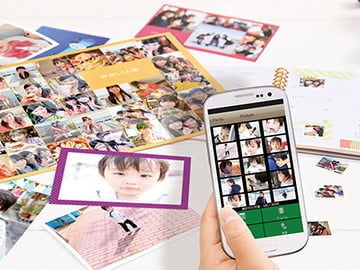読者の皆様こんにちは。秋葉原店かわいです。
昨今人気ですねコンデジ📷
秋葉原店では10~20代の方からよく在庫のお問い合わせがあります。
軽くていいよねコンデジ!
操作簡単でいいよねコンデジ!
現像代も強いて言うならカードリーダーくらい?だから安くていいよねコンデジ!
小さいからそこまでかさばらなくていいよねコンデジ!
そんな流行りに便乗したブログです!
店頭でも流行っているので~とお客様からよくお伺いしますが、流行りに乗りたいよね!
【使用機材】

今回、使用したカメラはオリンパス CAMEDIA C-5050ZOOMになります。
スペック
発売日:2002年11月23日
メーカー希望小売価格(税別):128,000 円
画素数:5.0メガピクセル機(カメラ部有効画素数:500万画素)
撮影素子:CCD
レンズ: 7.1mm~21.3mm(35mmフィルム換算:35mm~105mm)/F1.8
7群10枚(非球面レンズ2枚を含む)
静止画記録方式:PEG(DCF準拠)
TIFF(非圧縮)、DPOF対応、Exif2.2、PRINT Image Matching II
記録媒体: 3V(3.3V) スマートメディア(4MB/8MB/16MB/32MB/64MB/128MB)
XDピクチャーカード (16MB/32MB/64MB/128MB/256MB)
コンパクトフラッシュ(1GBまで)
マイクロドライブ(512MB/1GB)
電池: 単3電池4本
大きさ(突起部含まず): 113.5(W) x 79.5(H) x 69.5(D)mm
重さ(電池・カード含まず):375g
引用:「CAMEDIA C-5050ZOOM」主な仕様
発売が約20年前……当時小学生の私でも分かる、確かにコンデジは高かった!!
実家にもEPSONか富士フイルムのコンデジがあって、高いから丁寧に扱えと両親から言われたことを急に思い出しました。
そうだよね、小学校の遠足に写ルンですを持っていっていたもんな…観光地や博物館のお土産屋さんみたいなところにも写ルンです売ってたもんな……コンビニにも。
電池は単3電池が使えるので手に入りやすくていいですね。出先でバッテリーが無くなってもコンビニで買えます。
記録媒体が4種類あります。上記の中ではコンパクトフラッシュが手に入りやすいですね。
スマートメディアやXDピクチャーカードはフリマサイトなどで見ますが……個人的には大切な記録媒体なのでそこは新品の方が安心ですね。
各部名称(主に使うパーツ類)

1…フラッシュ
2…ファインダー
3…レンズ

4…露出補正ボタン/フラッシュモードボタン
5…視度調節ダイヤル
6…接続端子

7…ファインダー
8…AEL ボタン(AEL)/削除ボタン
9…パワースイッチ
10…ダイヤル
11…十字ボタン/OK/ メニューボタン
12…液晶モニター

13…メモリーカバー(開けるとメモリーを入れる場所になります)

14…AF /マクロ/ MF ボタン
15…コントロールバネル
16…ズームレバー(WT部分)/ シャッターボタン
17…モードダイヤル

18…バッテリーカバー
使い方
1、バッテリーを入れる
電池を入れる部分は下面にあります。(見えにくいですが)カバーロックを緑○に合わせ、矢印の方に動かします。イラストのように電池を入れ、蓋を閉じます。


2キャップを外す
外さずに電源を入れると、エラーの音が鳴ります。エラー音に驚きます。

3カバーの裏のようにメモリーを入れます。今回はコンパクトフラッシュを使いました。
コンパクトフラッシュの接点部分は折れやすいので注意しましょう!(メモリーが入ってない状態・メモリーの容量が大きいものが入っている時もエラー音がなります)


4静止画
モードダイヤルをPやAにして、パ ワースイッチをONにします。 ファインダ内の AF ターゲットマークに被写体を合わせます。
シャッターボタンを軽く押して (半押し)、ピントを合わせます。 • ピントと露出が固定されると、緑ランプが点灯します。
フラッシュが自動で発光するときは、オレンジランプが点灯します。 半押しの状態から、さらにシャッターボタンを押し込みます (全押し)。

5ムービー
モードダイヤルを📹マークにして、パワースイッチを ON にします。 液晶モニタが点灯し、使用しているカードで記録できる撮影可能秒数が表示されます。
液晶モニタを見ながら構図を決めます。 シャッターボタンを全押しして撮影を始めます。
ファインダ横のオレンジランプが点灯します。 ムービー撮影中は マークが赤く点灯します。
もう一度シャッターボタンを押して、撮影を終了します。
6撮影したものを見る
モードダイヤルを緑の□▶にして、パワース イッチを ON にします。 十字ボタンまたはダイヤルで、見たい画像を表示します。
オリンパス CAMEDIA C-5050ZOOMは「CAMEDIA C-5050ZOOM 取説」とネットで検索すれば説明書のPDFがありますので、気になり方は一度ご確認ください!
~作例🌸~
向かったのが4月上旬の前日雨……まあけっこう散ってました。

満開の時期だとこの山全体が白やピンクで染まります。




撮影中、あ!人!となり急いで撮影しましたが、綺麗に撮れました。


バスの中からでも綺麗に撮れました🌸


別のところですが菜の花も綺麗に咲いていました🌼





いろいろ回ってたら夕方でした。
【1日使ってみて】
スマートフォンと比べる少しボディが大きく感じがしますが、荷物としてそこまでかさばらず、本体が軽いので旅行や普段使いに良いかと思いました。
また、移動中はほぼAモードでの撮影でしたが、気になるほどの白飛びもなくきれいに撮影できたなと思います。
走っている友達を撮りたいとかならSモードでもいいのかな…でもそこまでこだわりがなければあの小さい画面で確認となるとAモードでもいい気がする……。
また、撮影したデータですが、パソコン画面(19インチ)の全画面で見る分には十分綺麗に写ります!


正直液晶モニターですぐ確認したい気持ちがありますが、フィルムケースと比べてもわかるよう結構モニターが小さいです。
まあ、真っ暗or真っ白とか人物だったら目を閉じていないとか簡単な確認くらいかなと思います。
タンポポに蜂らしき虫?がいたので、なんどか撮影したさい撮影やピントが合っているのか2~3撮っては再生しての繰り返しでした(ピン外れてたらブログに使えないからさ😅)。
スマートフォンのように撮影したデータをすぐ確認したり共用するとなると少し時間はかかりますが、撮影したデータを後から大きい画面で確認する作業はタイパのご時世優雅なひと時ではないでしょうか?
皆さんもこの機会に撮影したデータを大きい画面で確認してみてはうかがですか?